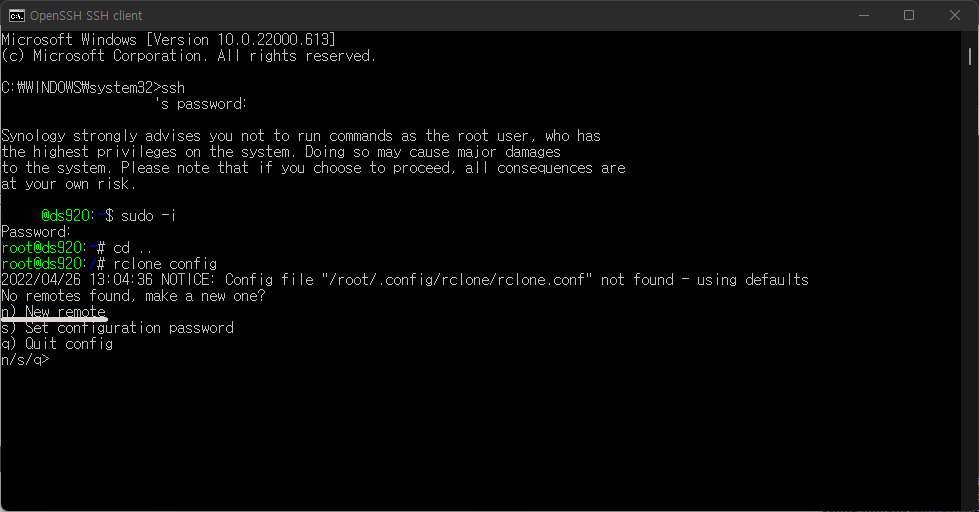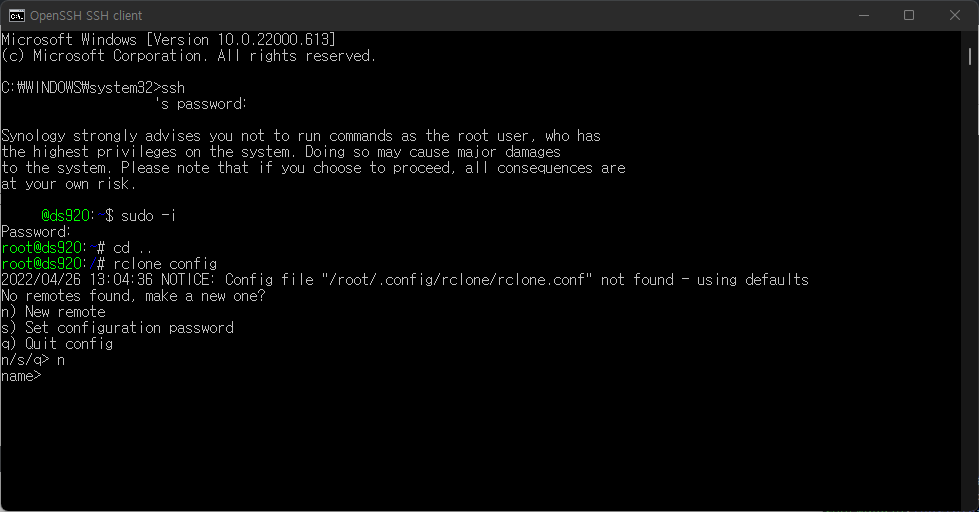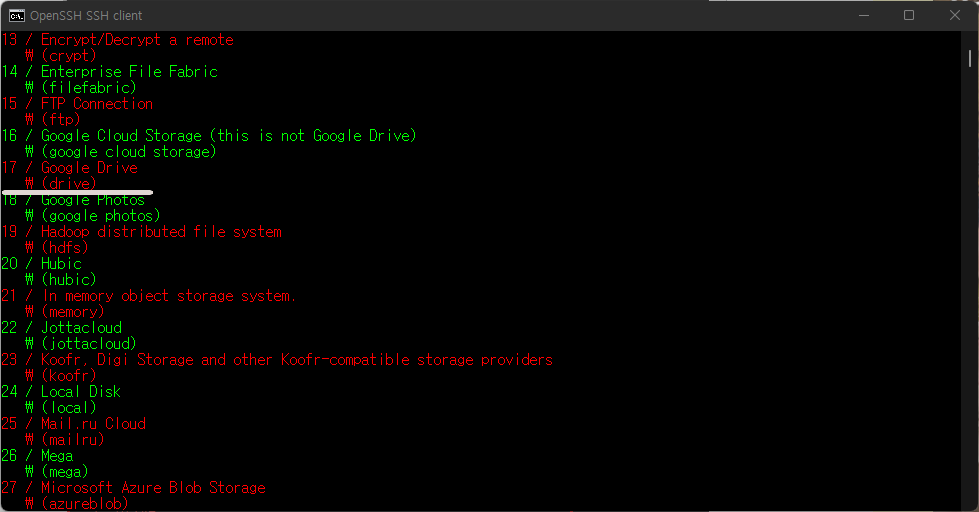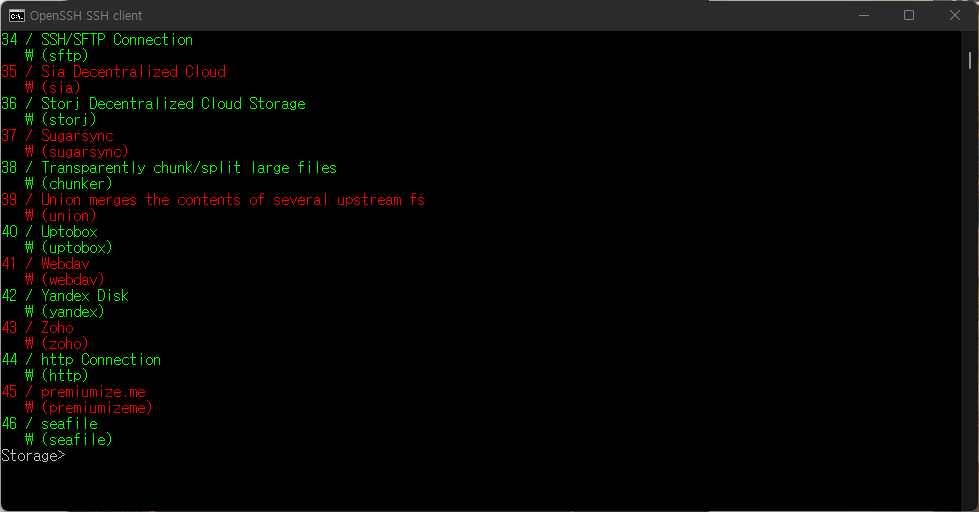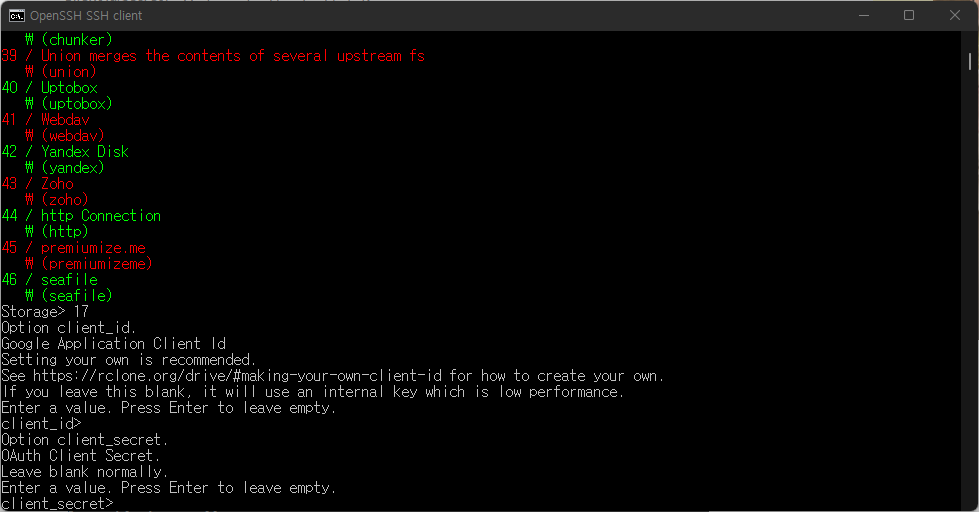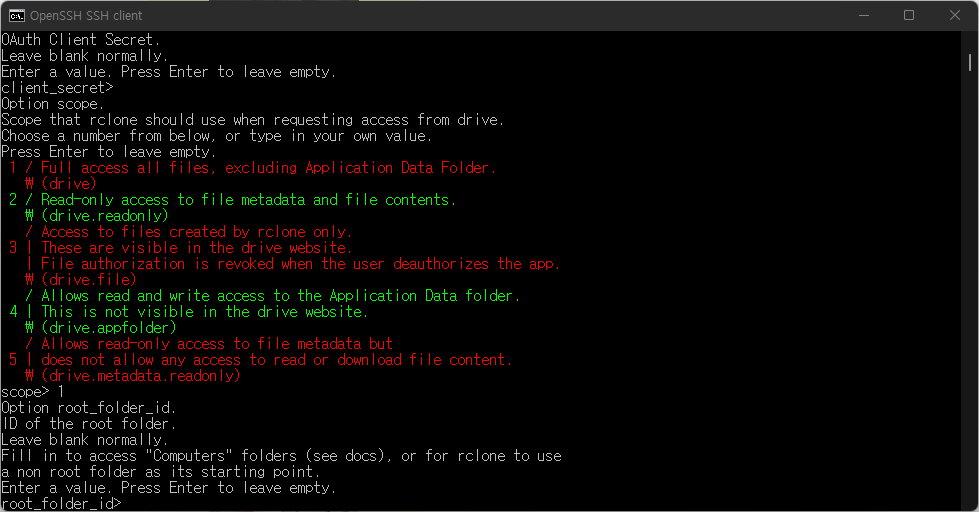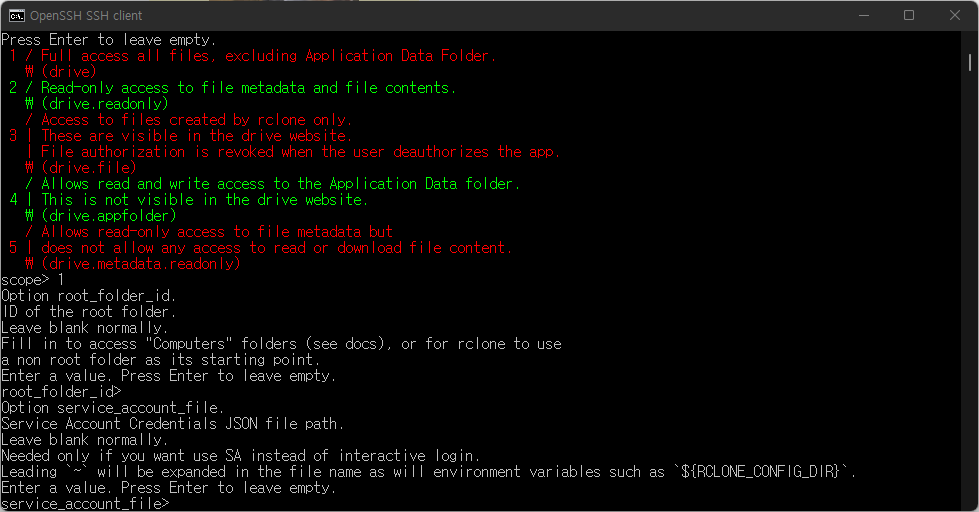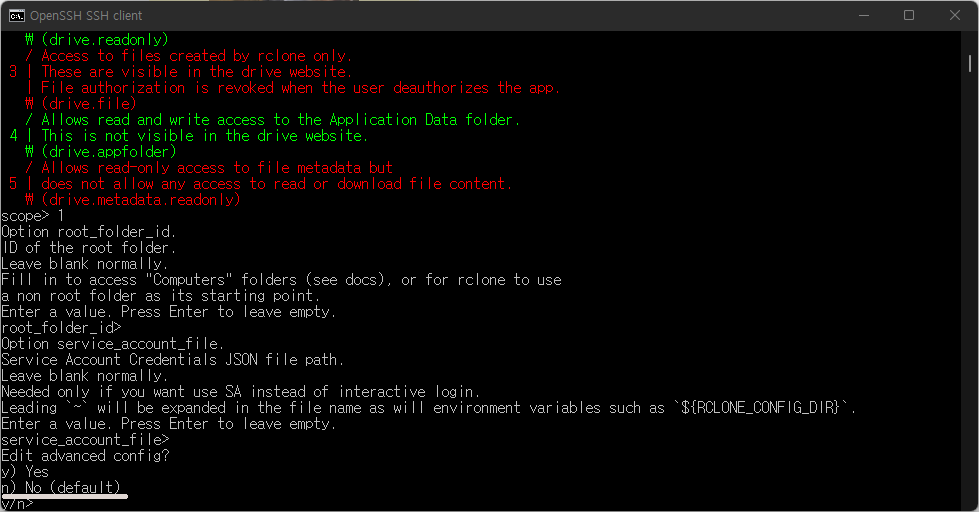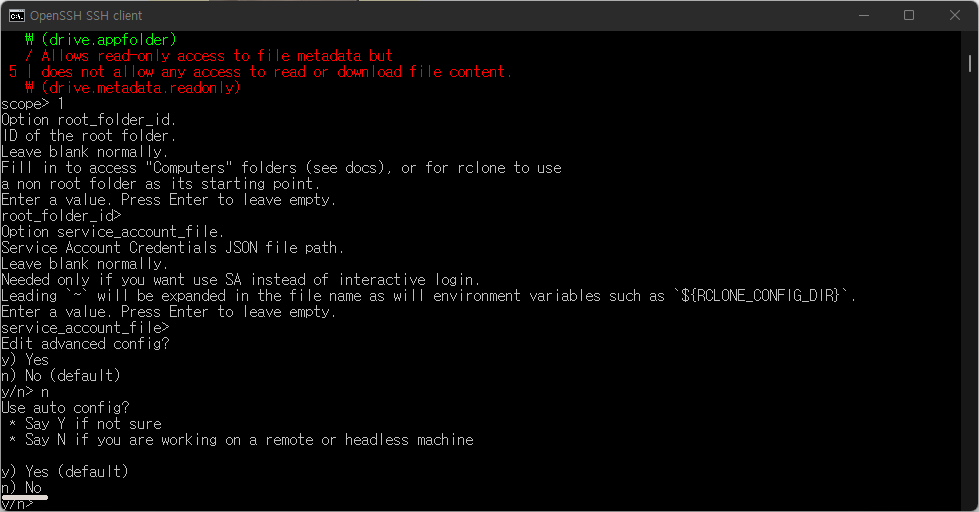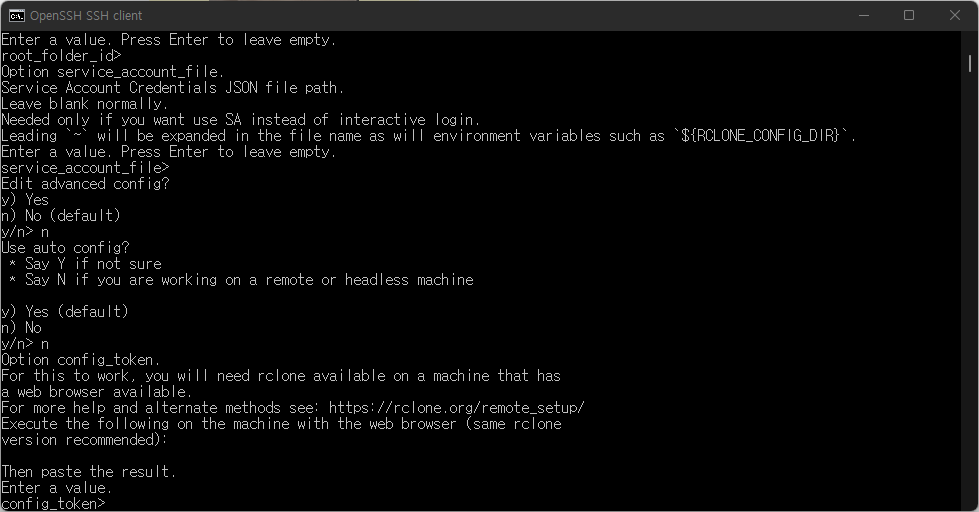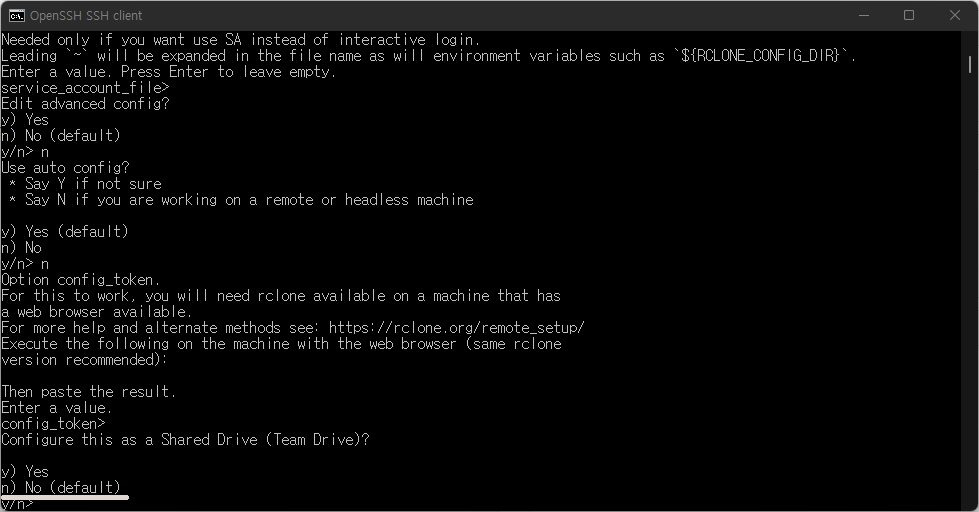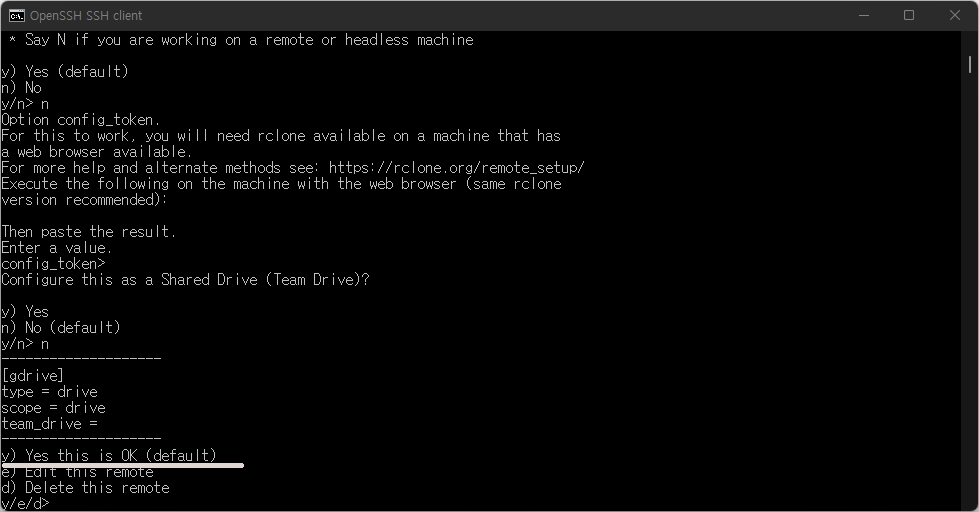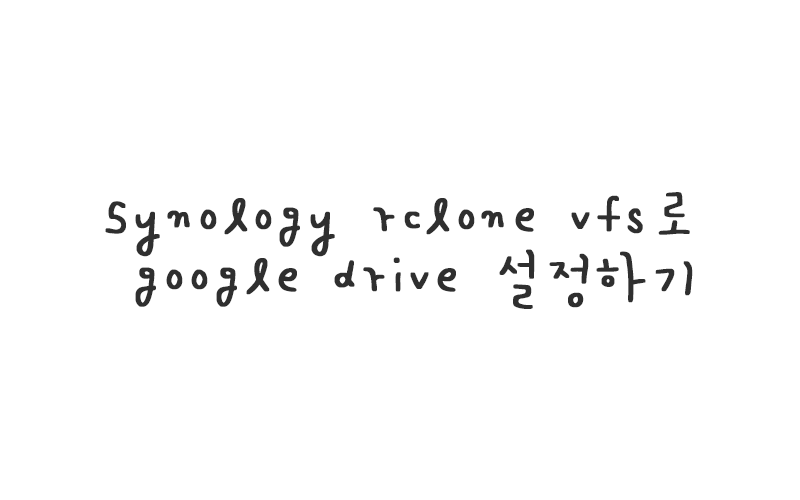
다른 버전에 대해 알아보고 싶으면 rclone 1.58.1 버전은 이 링크 클릭 하고 rclone 1.61.1 버전은 이 링크 클릭 하자.
rclone 1.57.0 설치
방법만 알면 시놀로지에 rclone을 설치하는것은 쉽게 할 수 있다.
SSH 이용해서 rclone을 설치하고 설정한다.
Windows 사용자는 명령 프롬프트 이용해도 된다.
rclone 설치
rclone 설치할 때 어떤 방법으로 설치해야하는지 어떤 명령어 입력하는지 알아보자.
SSH 접속
명령 프롬프트 이용시 ssh 관리자아이디@ip주소 -p 포트번호
예: ssh admin@192.168.0.2 -p 22
SSH 루트 권한 얻기
sudo -i » 암호 입력
rclone 다운 받기
1. /(root)로 이동
cd /
2. tmp 폴더로 이동
cd tmp
3. https://downloads.rclone.org/ 접속 후 1.57.0 버전의 rclone 다운로드 URL 확인
4. ssh에서 명령어 입력, rclone 다운로드 URL 복사 붙여넣기 후 다운로드 받기
wget https://downloads.rclone.org/v1.57.0/rclone-v1.57.0-linux-amd64.zip
5. 압축 해제
7z x rclone-v1.57.0-linux-amd64.zip
6. 압축 해제된 폴더로 이동
cd rclone-v1.57.0-linux-amd64
7. rclone폴더를 실행 폴더인 /usr/bin으로 이동
mv rclone /usr/bin
8. 폴더 권한 변경
chmod +x /usr/bin/rclone
rclone 설정
rclone 다운로드 및 설치는 정말 유치원생도 할 수 있을듯..
이제부터 시작이다. 정말 정말 중요하지 않은곳이 없으니 정신 차리고 보자.
폴더 생성
1. 시놀로지의 디스크에 rclone 폴더 만들자.
2. /rclone/gdrive, /rclone/gcache 폴더를 만들어주면 준비 끝.
원격지 만들기
1. rclone 마운트
rclone config
2. rclone 원격지 만들기
n) New remote
n
name은 자유롭게 설정
gdrive
17 / Google Drive
17
client_id, client_secret 은 빈 칸으로 두고 바로 Enter
1 / Full access all files, excluding Application Data Folder.
1
root_folder_id, service_account_file 은 빈 칸으로 두고 바로 Enter
n) No (default)
n
n) No
n
URL 주소 복사 하여 브라우져에 입력 » 인증
n) No (default)
n
y) Yes this is OK (default)
y
q) Quit config
q
rclone 활성화
아래 정보 한줄씩 입력 후 rclone 활성화
rclone mount gdrive: /volume1/rclone/gdrive \ --allow-other \ --allow-non-empty \ --drive-skip-gdocs \ --config /root/.config/rclone/rclone.conf \ --poll-interval=15s \ --vfs-cache-mode full \ --vfs-write-back 5s \ --bwlimit-file 16M \ --buffer-size=16M \ --vfs-read-chunk-size=32M \ --vfs-read-chunk-size-limit 2048M \ --vfs-cache-max-size 100G \ --vfs-cache-max-age 336h \ --vfs-read-ahead 32M \ --dir-cache-time=1000h \ --log-level INFO \ --log-file /volume1/rclone/rclone_vfs.log \ --cache-dir=/volume1/rclone/gcache \ --timeout 1h \ --umask 000
스케줄링
rclone_vfs.sh 파일 만들기
텍스트 편집기 이용하여 아래 코드 입력하여 파일을 만든다.
#!/bin/ash
# your mount folder path
MOUNT_PATH='/volume1/rclone/gdrive'
echo $TMP_PATH
#----------------------------
# unmount script
# run # /your_path/plexdrive.sh unmount
# ex) # /volume1/work/.plexdrive/plexdrive-mount.sh unmount
if [ $1 ] && [ $1 = "unmount" ]
then
echo '>> unmounting'
umount $MOUNT_PATH
fusermount -uz $MOUNT_PATH
exit
fi
#----------------------------
# crontab mount script
# run # /your_path/plexdrive.sh
# ex) # /volume1/work/.plexdrive/plexdrive-mount.sh
MOUNTTYPE=`cat /proc/mounts | grep $MOUNT_PATH | awk '{print $3}'`
echo $MOUNTTYPE
if [ $MOUNTTYPE ] && [ $MOUNTTYPE = "fuse.rclone" ]
then
echo '>> aleady mounted'
else
echo '>> mounting'
umount $MOUNT_PATH
fusermount -uz $MOUNT_PATH
rclone mount rclone: "$MOUNT_PATH" \
--allow-other \
--allow-non-empty \
--drive-skip-gdocs \
--config /root/.config/rclone/rclone.conf \
--poll-interval=15s \
--vfs-cache-mode full \
--vfs-write-back 5s \
--bwlimit-file 16M \
--buffer-size=16M \
--vfs-read-chunk-size=32M \
--vfs-read-chunk-size-limit 2048M \
--vfs-cache-max-size 100G \
--vfs-cache-max-age 336h \
--vfs-read-ahead 32M \
--dir-cache-time=1000h \
--log-level INFO \
--log-file /volume1/rclone/rclone_vfs.log \
--cache-dir=/volume1/rclone/gcache \
--timeout 1h \
--umask 000
echo '>> sleep 5..'
sleep 5
echo '>> ls'
ls $MOUNT_PATH
echo '>> end'
fi
exit
fi
exit
인코딩 : UTF-8
자동으로 마운트 하게끔 스케줄링하기
제어판 » 작업 스케줄러 » 생성 » 트리거된 작업 » 작업 이름: 원하는대로 설정, 이벤트: 부트업 » 작업 설정 » 사용자 정의 스크립트: /volume1/rclone/rclone_vfs.sh